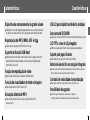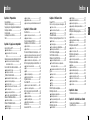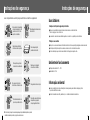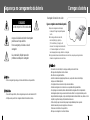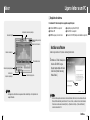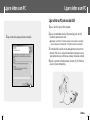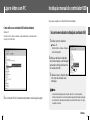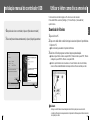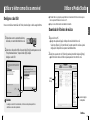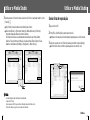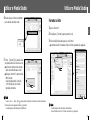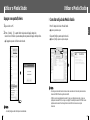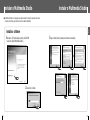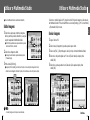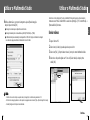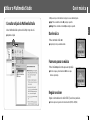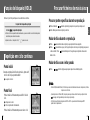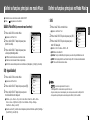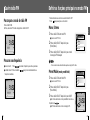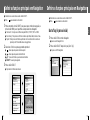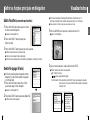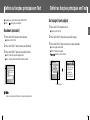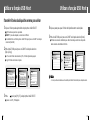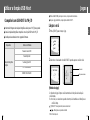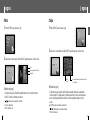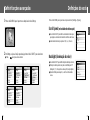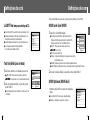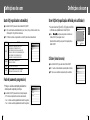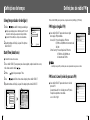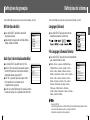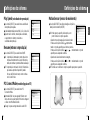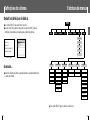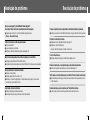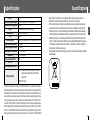Samsung YH-J70L Manual do usuário
- Categoria
- Leitores de MP3 / MP4
- Tipo
- Manual do usuário
Este manual também é adequado para
A página está carregando...

3
Características
PT
Características
2
USB 2.0 para rápida transferência de dados
Som surround SRS WOW
● A função de som surround 3D (SRS) confere uma sensação de espaço ao som.
LCD TFT a cores de 1,8 polegadas
● Permite a visualização de ficheiros vídeo e imagens de alta qualidade
Suporte para jogos diversos
● Pode divertir-se com jogos como Tetris, Omok e Othello.
Bateria de iões de lítio recarregável integrada
● A bateria de iões de lítio recarregável integrada proporciona até 25 horas de música e 7
horas de ficheiros de vídeo (segundo medições da empresa).
Controlo de velocidade da reprodução
● Pode regular a velocidade de reprodução de ficheiros de música ou voz.
Possibilidade de upgrade
● Pode fazer upgrade dos programas incorporados, se disponível.
Consulte a página na Internet (www.samsung.com) para obter upgrades.
Dispositivo de armazenamento de grande volume
● Pode utilizar o disco rígido integrado para guardar todos os seus ficheiros de música
ou utilizá-lo como drive externa no seu PC para guardar outros ficheiros de dados
Reprodução de MP3, WMA, ASF e Ogg
● O leitor suporta a reprodução de MP3, WMA, ASF e Ogg.
Suporte da função USB Host
● Pode livremente transferir dados como ficheiros de música e imagens sem um PC,
ligando directamente aparelhos digitais como uma máquina fotográfica digital,
leitor de MP3, etc. ao leitor.
Função de reprodução de vídeo
● Pode visualizar ficheiros de vídeo utilizando Multimedia Studio.
Função de visualizador de texto e imagens
● Pode visualizar ficheiros JPEG e ficheiros TXT.
Gravação directa de MP3
● Pode converter música de CDs, cassetes e rádio em ficheiros MP3
sem usar um PC.

5
Índice
ENG
Índice
4
I
Capítulo 1 Preparativos
Características ........................................2
Instruções de segurança .........................6
Segurança no carregamento da bateria..8
Carregar a bateria .................................9
Componentes ........................................10
Localização dos controlos......................11
Visor .......................................................12
I
Capítulo 2 Ligação ao computador
Ligar o leitor a um PC.............................13
● Instalar software....................................13
● Ligar o leitor ao PC com um cabo
USB ..................................................14
Instalação manual do controlador USB..17
● Se ocorrer um erro durante a instalação
do controlador USB ..............................17
Usar o leitor como disco amovível.........19
● Download de ficheiros...........................19
● Desligar o cabo USB ............................20
_Utilizar o Media Studio.........................21
● Download de ficheiros de música.............21
● Enviar lista de reprodução......................22
● Formatar o leitor ..................................25
● Retirar faixas de um CD de áudio............26
● Criar uma pasta....................................27
● Apagar uma pasta/ficheiro.....................28
● Consultar a Ajuda do Media Studio .........29
Instalar o Multimedia Studio .................30
● Instalar o software................................30
Utilizar o Multimedia Studio ...................32
● Editar imagens .....................................32
● Enviar imagens.....................................33
● Enviar vídeos ......................................35
● Captura de vídeo..................................37
● Consultar a Ajuda do Multimedia Studio...40
I
Capítulo 3 Utilizar o leitor
Ouvir música .......................................41
● Fazer uma pausa na música..................41
● Regular o volume..................................41
Função de bloqueio (HOLD)..................42
Repetição em ciclo contínuo..................42
● Ponto inicial .........................................42
● Ponto final ...........................................42
Procura de ficheiros de música/voz.......43
●
Procurar partes específicas durante a reprodução...43
● Mudar de faixa durante a reprodução........43
● Mudar de faixa com o leitor parado..........43
Definir as funções principais no modo Music ..44
● Acrescentar aos favoritos .....................44
● EQ .....................................................44
● SRS ...................................................45
● Modo de reprodução ............................46
● Informação do ficheiro...........................46
Opções de menu...................................47
Ouvir rádio FM .....................................48
● Passar para o modo de rádio FM ............48
● Procurar uma frequência........................48
Definir as funções principais no Modo FM ......49
● Mono / Stereo ......................................49
●Modo predefinido ........................................49
● Editar predefinições....................................50
● Predefinição automática.............................50
Gravar voz..............................................51
Gravar rádio FM....................................52
I
Capítulo 3 Utilizar o leitor
Gravar MP3 ..........................................53
Definir as funções principais em Navigation....54
● Ir para o início .....................................55
● Acrescentar aos favoritos ......................56
● Apagar ficheiro ....................................56
Visualizar textos....................................57
Definir as funções principais em Text......58
● Marcador............................................58
● Ir para página.......................................59
● Tipo de deslocação de páginas.............60
● Deslocação automática.........................60
Ver ficheiros de imagem.........................61
Ver ficheiros de vídeo.............................62
Utilizar a função USB Host....................63
● Ligar um dispositivo externo ..................63
● Transferir ficheiros de um dispositivo
externo para o leitor..............................64
● Compatível com USB HOST do YH-J70....66
Jogos......................................................67
● Limpar o ecrã........................................67
● Othello................................................68
● Omok..................................................69
● Tetris..................................................70
● Chips..................................................71
Definir funções avançadas ....................72
Definições do ecrã..................................73
● Velocidade de deslocação
.....................73
● Iluminação do visor
...............................73
● Tempo para desligar o LCD
....................74
● Definições de texto ...............................74
Definições de som ................................75
● Nível WOW
.......................................75
● WOW ideal .........................................75
● Equalizador automático ........................76\
● Aumento progressivo ...........................76
● Equalização definida pelo utilizador .........77
● Sinal sonoro ........................................77
Definições de tempo/agenda.................78
● Notas .................................................78
● Calendário...........................................79
● Temporizador de desligar......................80
● Data/hora............................................80
Definições de rádio FM .........................81
● Região de FM ....................................81
● Nível de procura FM ...........................81
Definições de gravação..........................82
● Taxa de bits..........................................82
● Sincronização automática......................82
Definições do sistema............................83
● Idiomas...............................................83
● Idioma do ficheiro ................................83
● Velocidade reprodução .........................84
● Retomar a reprodução ..........................84
● Modo de ligação ao PC.......................84
● Sensor de movimento.......................85
● Definições de fábrica..............................86
● Acerca de.............................................86
I
Capítulo 4 Anexo
Estrutura de menus..............................87
I
Capítulo 5 Assistência ao cliente
Resolução de problemas ....................88
Especificações.....................................90

7
Instruções de segurança
PT
Instruções de segurança
6
Cumpra as instruções de segurança rodoviária
● Não use os auscultadores enquanto conduz um automóvel ou a andar de bicicleta.
Não só é perigoso, como é contra a lei.
● Se aumentar o volume dos auscultadores quando vai a andar na rua, poderá provocar acidentes.
Proteja os seus ouvidos
● Não ponha o volume muito elevado. Os médicos alertam contra uma exposição prolongada a volumes elevados.
● Interrompa a utilização do aparelho ou reduza o volume se sentir um zumbido nos ouvidos.
● Tenha cuidado para que o cabo dos auscultadores não fique preso enquanto anda.
● Cumpra a legislação local sobre eliminação de resíduos quando quiser eliminar embalagens, pilhas
e aparelhos electrónicos usados.
● O leitor é embalado com cartão, polietileno, etc. e não utiliza materiais desnecessários.
● Temperatura ambiente: 5°C ~ 35°C
● Humidade: 10 ~ 75%
Leia e compreenda todas as instruções para evitar ferir-se e danificar o equipamento.
✽
Tenha em atenção que não assumimos qualquer responsabilidade por danos e perdas
de dados causados por avaria, reparação ou outras causas.
I Auscultadores
I Ambiente de funcionamento
I Informação ambiental
Não derrame substâncias
estranhas sobre o aparelho.
Não exponha a químicos
como benzina ou diluentes.
Não aplique pressão excessiva
sobre o leitor.
Não coloque objectos
pesados sobre o leitor.
Não toque no carregador
com as mãos molhadas.
Não exponha à luz solar
directa nem a fontes de calor.
Não guarde em zonas com pó.
Não utilize o aparelho próximo
de aparelhos que gerem
campos magnéticos fortes.
Não tente desmontar nem
reparar o aparelho sozinho.
Não exponha a temperaturas
extremas (superiores a 35ºC
ou inferiores a -5ºC). Não
exponha à humidade.

9
Carregar a bateria
PT
Segurança no carregamento da bateria
8
!
!
CUIDADO
RISCO DE CHOQUE ELÉCTRICO. NÃO ABRIR.
As peças não isoladas no interior do carregador
podem causar choque eléctrico.
Para sua segurança, não abra a caixa do
carregador.
Leia o manual do utilizador para evitar
problemas na utilização do carregador.
WW
WAviso
- Utilize o carregador longe de água, a fim de evitar incêndio ou choque eléctrico.
CC
CC
aa
auidado
- Para evitar choque eléctrico, utilize o carregador apenas com uma tomada de 120V .
- Certifique-se de que a ficha do carregador está bem introduzida na tomada.
✍
✍
O carregador é fornecido com o leitor.
Ligue o carregador a uma tomada de parede.
✻ Quando o carregamento está completo,
A indicação “Charge Completed” aparece
no ecrã.
✻ Para carregar utilizando o cabo USB ,
seleccione [Settings] → [System] →
[PC Connect Mode] → [Charge] no ecrã
de menus. Para carregar através do cabo USB,
o PC tem de estar ligado. Se o PC entrar em
modo de poupança de energia, a bateria não é carregada.
✻ Carregar a bateria através do cabo USB demora cerca de 6 hora
s, enquanto que carregar a bateria
através do carregador demora cerca de 4 horas.
CC
CC
aa
a
uu
uu
tt
t
ii
ii
oo
odado
- Para evitar o risco de incêndio, não carregue a bateria por mais de 12 horas.
- Não ligue vários dispositivos à mesma tomada.
- Não utilize um carregador danificado.
- Ao utilizar a bateria recarregável pela primeira vez, ou após vários meses sem utilização,
carregue-a na totalidade primeiro.
- O carregamento em excesso reduz o tempo de vida da bateria.
- A bateria recarregável é um consumível e a sua capacidade diminui gradualmente.
- Para prolongar a vida da bateria, utilize a bateria totalmente carregada até ficar completamente
descarregada e depois carregue-a novamente antes de a utilizar. Se carregar uma bateria que não
esteja totalmente descarregada, o tempo de utilização da bateria diminuirá. Neste caso, efectue um ciclo
completo (carga total e descarga total) da bateria várias vezes.
- Tenha em atenção que não assumimos qualquer responsabilidade por danos e perdas
de dados causados por avaria, reparação ou outras causas.
Pode causar um incêndio ou choque eléctrico.
- Não toque no carregador com as mãos molhadas.
✍

11
Localização dos controlos
PT
Componentes
10
● A capacidade da memória integrada utilizável é inferior à indicada, já que o firmware interno
também utiliza uma parte da memória.
● A concepção dos acessórios está sujeita a alterações, para fins de melhoria, sem aviso prévio.
Leitor Auscultadores Cabo de entrada
Manual do
Carregador
Cabo USB
Adaptador USB Host CD de instalação
Modelo
Memória integrada
YH-J70 SB/SW
20GB
YH-J70 LB/LW
30GB
Botão de gravação /
Botão de repetição em
Interruptor HOLD
Botão MENU
Visor
Ficha dos auscultadores
Botão TOOL
[Parte de trás]
Orifício RESET
Ligar/desligar
Botão de reprodução/pausa
Botão saltar/procurar
Botão de controlo volume/
selecção/navegação
Botão saltar/procurar
Porta de ligação do cabo USB
Ficha LINE IN
MIC
NN
N
oo
o
t
t
e
e
- Reponha o leitor nas definições de origem premindo RESET com um objecto pontiagudo, como um clip.
✍
de linha
Utilizador
ciclo contínuo
a

13
Ligar o leitor a um PC
PT
Visor
12
Antes de ligar o leitor ao PC, instale o Samsung Media Studio.
❑ Requisitos de sistema.
O sistema de PC tem de cumprir as seguintes especificações:
● Pentium 200MHz ou superior ● Suporte para porta USB (2.0)
● Windows XP ● DirectX 9.0 ou superior.
● 50MB de espaço livre no disco ● Drive de CD-ROM (dupla velocidade ou superior)
NN
NN
oo
oo
tt
tt
ee
aa
- Instale o sistema operativo em modo de conta de administrador (Main User) e instale o software fornecido
(Media / Multimedia Studio) para Windows XP. Caso contrário, o software não ficará bem instalado.
Pode mudar a conta seleccionando [Iniciar] → [Painel de Controlo] → [Conta de Utilizador]
na barra de tarefas do PC.
I
Instalar o software
1Introduza o CD de instalação na
drive de CD-ROM. Surge a
imagem apresentada em baixo.
Seleccione [Install Samsung
Media Studio].
✍
Indicador reprodução/pausa
Indicador de volume
Indicador do
Indicador de modo de reprodução
Indicador EQ/SRS
Indicador de tempo restante
Indicador do nº da música
Título da faixa actual
Indicador de progresso
NN
NN
oo
oo
tt
tt
ea
- As imagens do ecrã destnam-se apenas a efeitos de ilustração. O ecrã pode ter um
✍
Continua...
aspecto diferente.
da bateria
tempo de reprodução

15
Ligar o leitor a um PC
PT
Ligar o leitor a um PC
14
2Siga as instruções da janela para efectuar a instalação.
Continua...
1Ligue o cabo USB à porta USB do computador.
PC
Cabo USB
Leitor
2Ligue a outra extremidade do cabo USB à porta de ligação do cabo USB
localizada na parte de baixo do leitor.
● Se desligar o cabo USB do PC durante a aplicação de um comando ou se inicializar
durante a instalação do controlador USB, o PC pode não funcionar correctamente.
4Quando o controlador USB estiver instalado, "Samsung YH-J70 USB Device"
aparece no [Gestor de Dispositivos].
3O controlador USB é instalado com uma mensagem de procura de um novo
dispositivo. Pode não ver o ecrã apresentado durante a instalação. Aceda ao
gestor de dispositivos para confirmar que a instalação foi efectuada com êxito.
I
Ligar o leitor ao PC com um cabo USB

17
PT
Ligar o leitor a um PC
16
Instalação manual do controlador USB
Siga os passos seguintes se o controlador USB não estiver instalado:
1Verifique o gestor de dispositivos.
● Windows XP :
Painel de Controlo → Sistema → Hardware →
Gestor de Dispositivos
2 Verifique se está indicado um dispositivo
um ponto de exclamação ou de interrogação
(apresentado como dispositivo desconhe-
cido ou dispositivo USB).
3Clique duas vezes no dispositivo listado
com o ponto de exclamação ou de
interrogação.
I Se ocorrer um erro durante a instalação do controlador USB
NN
NAviso
- O método de instalação pode variar consoante o tipo de PC ou o sistema operativo.
Contacte o fornecedor do PC ou centro de assistência para obter informações de instalação.
- Se ocorrerem erros continuamente na instalação do controlador USB, reinicie o PC e ligue
novamente o cabo USB.
✍
Como verificar se o controlador USB está bem instalado
Windows XP:
Painel de Controlo → Sistema → Hardware → Gestor de Dispositivos → Unidades de Disco →
Samsung YH-J70 USB Device
5Se o controlador USB não for instalado automaticamente, consulte a página seguinte.
Continua...

19
PT
Instalação manual do controlador USB
18
Utilizar o leitor como disco amovível
Tem de seleccionar um modo de ligação ao PC antes de usar o disco amovível.
Prima o botão MENU e seleccione [Settings]
→ [PC Connect Mode] → [Removable Disk]
a partir do menu.
4Depois de seleccionar o controlador, clique em [Reinstalar controlador].
5Seleccione [Instalar software automaticamente] e clique em [Seguinte] para terminar.
I Download de ficheiros
1
Ligue o leitor ao PC.
2Clique com o botão direito no botão Start, depois seleccione Explore to Open Windows
Explorer no PC.
● [Disco Amovível] é apresentado no Explorador do Windows.
3Seleccione o ficheiro para gravar e arraste e largue na pasta desejada.
● Arraste e largue ficheiros de música na pasta MUSIC, ficheiros de texto na pasta TEXT, ficheiros
de imagem na pasta PHOTO e ficheiros .svi na pasta VIDEO.
●
O leitor só suporta ficheiros de vídeo com extensão .svi. Para ver ficheiros de vídeo com outros formatos,
converta os ficheiros utilizando Multimedia Studio e depois transfira os ficheiros convertidos para o leitor.
Cuidado
- Desligar o cabo USB durante o download/upload de um ficheiro pode provocar avaria no leitor.
- A ordem dos ficheiros de música apresentados no Explorador do Windows pode ser diferente da ordem
✍
de reprodução no leitor.

21
Utilizar o Media Studio
PT
Utilizar o leitor como disco amovível
20
● O Media Studio é o programa que permite fazer o download de ficheiros de música para o
leitor e reproduzir ficheiros de música no PC.
● Clique no ícone Media Studio no Ambiente de Trabalho.
Janela
Library
I Download de ficheiros de música
1
Ligue o leitor ao PC.
● Surge uma janela de ligação do dispositivo no lado direito do ecrã.
Seleccione [Device] → [Connect Device] na parte superior do ecrã se a janela
de ligação do dispositivo não aparecer automaticamente.
2Seleccione a pasta com o(s) ficheiro(s) que deseja transferir da janela [Library].
● Os ficheiros de música contidos na pasta aparecem no centro do ecrã.
I Desligar o cabo USB
Uma vez concluída a transmissão do ficheiro, deve desligar o cabo da seguinte forma:
1Clique duas vezes na seta verde da barra
de tarefas, no canto inferior direito do ecrã.
2Seleccione o dispositivo USB e clique no botão [Stop]. Quando aparece o ecrã
"Stop a Hardware device", clique no botão [OK] e depois
desligue o cabo USB.
Cuidado
- Se desligar o cabo USB incorrectamente, os ficheiros no dispositivo podem ficar
danificados e não serão reproduzidos.
✍
Continua...
Janela de ligação
de dispositivo

23
Utilizar o Media Studio
PT
Utilizar o Media Studio
22
I Enviar lista de reprodução
1Ligue o leitor ao PC.
2Prima [File] → [Add Playlist] na parte superior do ecrã.
●
Introduza o nome da pasta da lista de reprodução quando aparece o ecrã de entrada.
3Seleccione a pasta com o(s) ficheiro(s) que deseja transferir na janela [Library].
● Os ficheiros de música contidos na pasta aparecem no centro do ecrã.
3
Quando aparecem os ficheiros de música, seleccione o(s) ficheiro(s) que deseja transferir, e prima
[Transfer] .
● O(s) ficheiro(s) seleccionados são transferidos para o leitor.
● Seleccione [Device] → [Reconstruct Library] do Media Studio se o(s) ficheiro(s)
forem descarregados utilizando um disco amovível.
Os ficheiros de música são automaticamente classificados por Artista, Álbum,
Género e Faixa conforme a informação. As pastas Artista, Álbum, Género e Faixa
podem ser localizadas em [Settings] → [Navigation] → [Music Library].
NN
NN
oo
oo
tt
tt
ee
ea
- Consulte [Help] para obter informações mais detalhadas.
- O que é um ID3 Tag?
Isto é anexado a um MP3 e que contém a informação relevante do ficheiro, como
título, artista, álbum, ano, género e um campo de comentários.
✍
Continua...

25
Utilizar o Media Studio
PT
Utilizar o Media Studio
24
1Ligue o Leitor ao PC.
2Prima [Device] → [Format] na parte superior do ecrã.
3Prima o botão [Start] quando aparecer o ecrã Format.
● A memória do leitor é formatada e todos os ficheiros guardados são apagados.
I Formatar o leitor
NN
NN
oo
oo
tt
tt
ee
ea
- Consulte [Help] para obter informações mais detalhadas.
- Se tiver formatado o leitor no PC, formate-o novamente com o yepp Studio.
✍
NN
NN
oo
oo
tt
tt
ee
ea
- Quando prime o botão [Add] na janela da lista de reprodução é criada uma nova lista de reprodução.
4Arraste e largue os ficheiros pretendidos
para a lista de reprodução criada.
5 Prima [Transmit] na janela da lista
de reprodução depois de seleccionar a lista
● Os ficheiros contidos na lista de repro-
dução são transferidos para o leitor.
● Desligue o leitor do PC e prima o botão
MENU no leitor.
Seleccione [Navigation] → [Playlist]
→ [PC Playlist] para ver a lista de
reprodução transferida.
✍
Uma lista seleccionada é apagada se [Delete] for premido.
- Consulte [Help] para obter informações mais detalhadas.

27
Utilizar o Media Studio
PT
Utilizar o Media Studio
26
1Ligue o leitor ao PC.
2Prima [Create Folder] na parte inferior da janela de ligação do dispositivo.
3Introduza o nome da nova pasta quando aparece um ecrã de introdução.
● É criada uma nova pasta.
● Se abrir uma nova pasta e transferir um ficheiro, o ficheiro é transferido para
a nova pasta criada.
I Criar uma pasta
NN
NN
oo
oo
tt
tt
ee
ea
- Consulte [Help] para obter informações mais detalhadas.
✍
1Introduza na drive de CD-ROM do PC o CD com as faixas a retirar.
2Prima [Search Audio CD] na parte inferior do ecrã.
● São apresentadas as faixas no CD.
3
Seleccione as faixas a retira e prima o botão
[Rip a CD] .
● O ficheiro seleccionado é convertido num ficheiro MP3.
● Seleccione [Tools] → [Audio Source Format Conversion Settings] na parte superior
do ecrã para alterar as configurações.
I Retirar faixas de um CD de áudio
NN
NN
oo
oo
tt
tt
ee
ea
- Consulte [Help] para obter informações mais detalhadas.
Alterar formato
Guardar caminho
✍

29
Utilizar o Media Studio
PT
Utilizar o Media Studio
28
I Consultar a Ajuda do Media Studio
Prima F1 depois de iniciar o Media Studio.
● Aparece a janela de ajuda.
Clique em [Help] na parte superior do ecrã.
● Clique em [Help] e aparece a janela de ajuda.
NN
NN
oo
oo
tt
tt
ee
ea
- A tecnologia de reconhecimento de música e dados associados são fornecidos pela Gracenote e
Gracenote CDDB® Music Recognition ServiceSM.
- CDDB é uma marca registada da Gracenote. O slogan e o logótipo da Gracenote, o slogan e o
logótipo de Gracenote CDDB, e o slogan e o logótipo "Powered by Gracenote CDDB" são marcas
registadas da Gracenote. Music Recognition Service e MRS são marcas de serviço da
Gracenote.
✍
1Ligue o leitor ao PC.
2Prima [Delete] na parte inferior das janelas de ligação depois de
seleccionar os ficheiros ou pastas desejados das janelas de ligação do dispositivo.
● É apagado a pasta ou ficheiro seleccionado.
I Apagar uma pasta/ficheiro
NN
NN
oo
oo
tt
tt
ee
ea
- Consulte [Help] para obter informações mais detalhadas.
✍

31
Instalar o Multimedia Studio
PT
Instalar o Multimedia Studio
30
3 Siga as instruções das janelas para efectuar a instalação.
● O Multimedia Studio é um programa que suporta edição de imagem, reprodução de vídeo e
conversão de formatos, para além da criação de álbuns multimédia.
I Instalar o software
1
Introduza o CD de instalação na drive de CD-ROM.
Seleccione [Install Multimedia Studio].
2 Seleccione o idioma.

33
Utilizar o Multimedia Studio
PT
Utilizar o Multimedia Studio
32
I Enviar imagens
1 Ligue o leitor ao PC.
2 Seleccione a(s) imagem(ns) que deseja enviar para o leitor.
3 Seleccione [File] → [Export images to device] no topo do menu Multimedia Studio.
4 Seleccione o dispositivo ligado ao PC no ecrã [Select device] e depois prima
o botão [OK].
5 Seleccione a pasta a guardar do ecrã de selecção de pasta e depois prima
o botão [OK].
Seleccione o modo de ligação do PC antes de transferir ficheiros de imagem ou vídeo através
de Multimedia Studio. Prima o botão MENU e seleccione [Settings] → [PC Connect Mode]
→ [Removable Disk] no menu.
PT
Continua...
I Editar imagens
1
Seleccione a pasta que contém as imagens a
editar a partir da janela de directório, na secção
superior esquerda do Multimedia Studio.
● Os ficheiros guardados são apresentados na janela
da lista de ficheiros, à direita.
2 Seleccione a imagem a editar.
● A imagem seleccionada é apresentada na janela
[Preview image] .
3 Prima o botão [Edit Img] .
● Na janela [Picture editor], pode efectuar funções como a edição de imagens de fundo,
editar níveis de imagem, introduzir clip arts, criar molduras e outras funções de edição.
NN
NN
oo
oo
tt
tt
ee
a
- Consulte [Help] para informações mais detalhadas.
● Abra o Multimedia Studio no ambiente de trabalho.
✍

35
Utilizar o Multimedia Studio
PT
Utilizar o Multimedia Studio
34
I Enviar vídeos
1
Ligue o leitor ao PC.
2 Seleccione o(s) vídeo(s) que deseja enviar para o leitor.
3 Seleccione [File] → [Export videos to device] no topo do menu Multimedia Studio.
4 Seleccione o dispositivo ligado ao PC no ecrã [Select device] e depois prima
o botão [OK].
Seleccione o modo de ligação PC antes de transferir ficheiros de imagem ou vídeo através de
Multimedia Studio.
Prima o botão MENU e seleccione [Settings] → [PC Connect Mode] →
[Removable Disk] do menu.
Continua...
6 Defina a dimensão e o percurso da imagem na janela [Resize images] e
depois clique no botão [OK].
● A imagem é enviada para o dispositivo seleccionado.
● A imagem enviada pode ser visualizada a partir de [Photo/Video] → [Photo].
● A dimensão ideal para visualização neste aparelho é 160 x 128. Regule a dimensão da imagem
caso esta não seja apresentada correctamente no visor do leitor.
NN
NN
oo
oo
tt
tt
ee
ea
- Caminho refere-se à localização ou pasta onde a(s) imagem(ns) convertidas são guardadas no PC.
- Os ficheiros de imagem guardados no leitor podem ser apagados seleccionando [File] → [Delete images from device].
- Consulte [Help] para informações mais detalhadas.
✍

37
Utilizar o Multimedia Studio
PT
Utilizar o Multimedia Studio
36
I
Captura de vídeo
1 Prima o botão [Capture] no topo do menu
Multimedia Studio.
● Aparece o ecrã do Media Player.
2 Clique em [Menu] → [Open] no PC e seleccione o vídeo a reproduzir.
● O vídeo seleccionado é reproduzido.
Continua...
5 Seleccione a pasta para guardar a partir do ecrã de selecção de pastas, e depois
prima o botão [OK].
▲
Para converter e transferir um ficheiro de vídeo, tem de verificar o seguinte.
1. Verifique se Direct X 9.0 ou superior está instalado no PC.
2. Verifique se Windows Media Player 9.0 ou superior está instalado no PC.
3. Verifique se Unified Codec Pack foi instalado no PC.
6 Prima o botão [Convert] quando aparece o ecrã de conversão.
● O ficheiro convertido é transferido em formato svi.
● O ficheiro de vídeo transferido pode ser visto em [Photo/Video] → [Video].
NN
NN
oo
oo
tt
tt
ee
ea
- Os ficheiros de vídeo guardados no leitor podem ser apagados seleccionando [File] → [Delete videos from device].
- Consulte [Help] para obter informações mais detalhadas.
✍

39
Utilizar o Multimedia Studio
PT
Utilizar o Multimedia Studio
38
5 Seleccione a directoria onde pretende guardar na janela [Save As] e prima
o botão [Save].
● A imagem seleccionada é guardada.
NN
NN
oo
oo
tt
tt
ee
ea
- A reprodução de vídeo e os codecs de conversão não são fornecidos. É aconselhável
que utilize codecs das versões mais recentes.
- Consulte [Help] para obter informações mais detalhadas.
✍
3
Prima [Capture] e depois prima o botão
[Capture] quando aparecer a imagem
pretendida.
● A imagem seleccionada é capturada.
4 Prima o botão [Save].
● Save This captured image: Guarda a imagem actualmente
seleccionada.
● Save All captured images: Guarda todas as imagens
1
2
2
1
capturadas.

41
Ouvir música
PT
Utilizar o Multimedia Studio
40
I Ouvir música
I Fazer uma pausa na música
● Ligar: Prima e mantenha o botão √» para ligar o aparelho.
● Desligar: Prima e mantenha o botão √» para desligar o aparelho.
Prima e mantenha o botão √»
● A reprodução começa automaticamente.
Prima o botão √» para fazer uma pausa na reprodução.
● No modo de pausa, prima brevemente √» de novo para
retomar a reprodução.
Certifique-se de que o leitor está bem carregado e os auscultadores ligados.
Regule o volume deslocando o botão SELECT para cima e para baixo.
● O volume pode ser regulado em incrementos entre 00(MIN) e 60(MAX).
I Regular o volume
I Consultar a Ajuda do Multimedia Studio
Abra o Multimedia Studio e prima o botão Help no topo do ecrã.
● Aparece a Ajuda.
A página está carregando...
A página está carregando...
A página está carregando...
A página está carregando...
A página está carregando...
A página está carregando...
A página está carregando...
A página está carregando...
A página está carregando...
A página está carregando...
A página está carregando...
A página está carregando...
A página está carregando...
A página está carregando...
A página está carregando...
A página está carregando...
A página está carregando...
A página está carregando...
A página está carregando...
A página está carregando...
A página está carregando...
A página está carregando...
A página está carregando...
A página está carregando...
A página está carregando...
-
 1
1
-
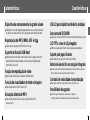 2
2
-
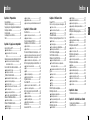 3
3
-
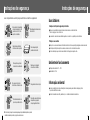 4
4
-
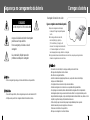 5
5
-
 6
6
-
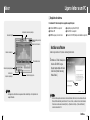 7
7
-
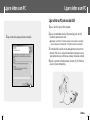 8
8
-
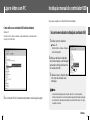 9
9
-
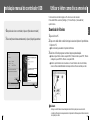 10
10
-
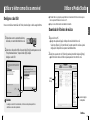 11
11
-
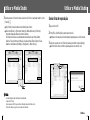 12
12
-
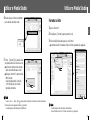 13
13
-
 14
14
-
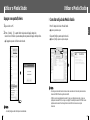 15
15
-
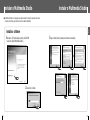 16
16
-
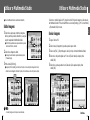 17
17
-
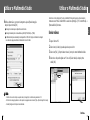 18
18
-
 19
19
-
 20
20
-
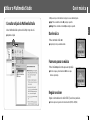 21
21
-
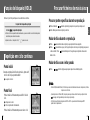 22
22
-
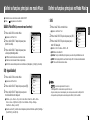 23
23
-
 24
24
-
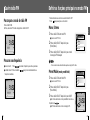 25
25
-
 26
26
-
 27
27
-
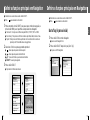 28
28
-
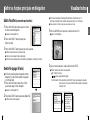 29
29
-
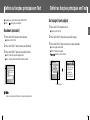 30
30
-
 31
31
-
 32
32
-
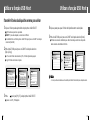 33
33
-
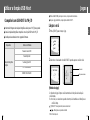 34
34
-
 35
35
-
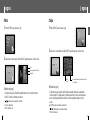 36
36
-
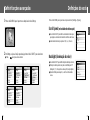 37
37
-
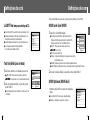 38
38
-
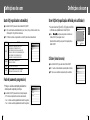 39
39
-
 40
40
-
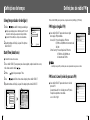 41
41
-
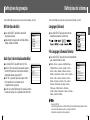 42
42
-
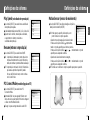 43
43
-
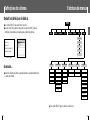 44
44
-
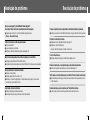 45
45
-
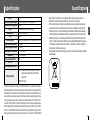 46
46
Samsung YH-J70L Manual do usuário
- Categoria
- Leitores de MP3 / MP4
- Tipo
- Manual do usuário
- Este manual também é adequado para
Artigos relacionados
-
Samsung YP-F1Z Manual do usuário
-
Samsung YH-820MC Manual do usuário
-
Samsung YP-U1X Manual do usuário
-
Samsung YP-T7V Manual do usuário
-
Samsung YP-T6Z Manual do usuário
-
Samsung YP-Z5FAB/XFA Manual do usuário
-
Samsung YP-T10JCB Manual do usuário
-
Samsung YP-T9JBZB Manual do usuário
-
Samsung YP-S5JCB Manual do usuário
-
Samsung YP-U2Z Manual do usuário